Informazioni su come configurare un oggetto Criteri di gruppo per impedire l'accesso al Registro di sistema di Windows In questa esercitazione verrà illustrato come disabilitare l'accesso all'editor del Registro di sistema utilizzando criteri di gruppo.
• Windows 2012 R2
• Windows 2016
• Windows 2019
• Windows 10
• Windows 7
Elenco attrezzature
Nella sezione seguente viene presentato l'elenco delle attrezzature utilizzate per creare questa esercitazione.
Come Amazon Associate, guadagno dagli acquisti idonei.
Esercitazione correlata a Windows:
In questa pagina, offriamo un rapido accesso a un elenco di tutorial relativi a Windows.
Oggetto Criteri di gruppo esercitazione - Impedisci accesso al Registro di sistema di Windows
Nel controller di dominio aprire lo strumento di gestione dei criteri di gruppo.

Creare un nuovo criterio di gruppo.

Immettere un nome per i nuovi criteri di gruppo.

Nel nostro esempio, il nuovo oggetto Criteri di gruppo è stato denominato: MY-GPO.
Nella schermata Gestione Criteri di gruppo espandere la cartella denominata Oggetti Criteri di gruppo.
Fare clic con il pulsante destro del mouse sul nuovo oggetto Criteri di gruppo e selezionare l'opzione Modifica.

Nella schermata dell'editor dei criteri di gruppo espandere la cartella Configurazione utente e individuare l'elemento seguente.
Accedere alla cartella denominata Sistema.

Abilitare l'opzione Impedisci accesso agli strumenti di modifica del Registro di sistema.
Selezionare l'opzione per disattivare l'esecuzione invisibile all'utente di Regedit.
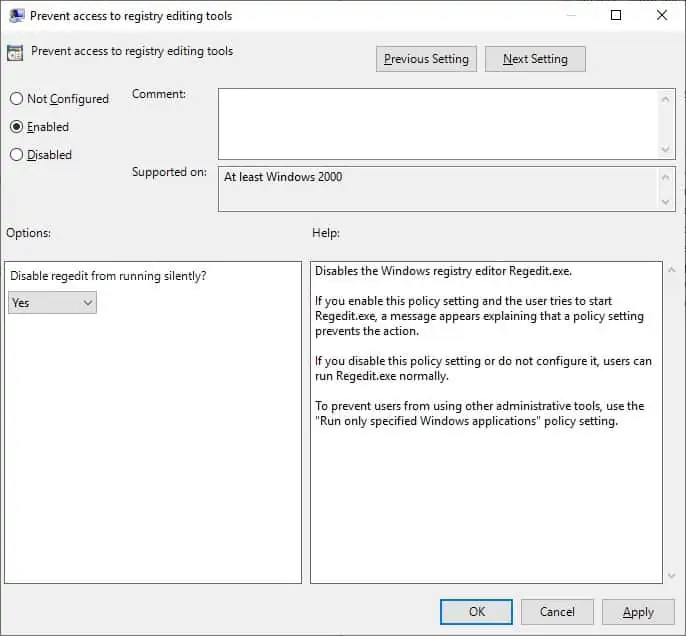
Nell'esempio, il computer applicherà i criteri di dominio e ignorerà i criteri di gruppo locali.
Per salvare la configurazione dei criteri di gruppo, è necessario chiudere l'editor Criteri di gruppo.
Congratulazioni! La creazione dell'oggetto Criteri di gruppo è stata completata.
Esercitazione - Applicazione dell'oggetto Criteri di gruppo per impedire l'accesso al Registro di sistema di Windows
Nella schermata Gestione Criteri di gruppo è necessario fare clic con il pulsante destro del mouse sull'unità organizzativa desiderata e selezionare l'opzione per collegare un oggetto Criteri di gruppo esistente.

Nell'esempio collegheremo i criteri di gruppo denominati MY-GPO a un'unità organizzativa denominata TEST.

Dopo aver applicato l'oggetto Criteri di gruppo è necessario attendere 10 o 20 minuti.
Durante questo periodo l'oggetto Criteri di gruppo verrà replicato in altri controller di dominio.
Da un account utente selezionato provare ad aprire l'editor del Registro di sistema di Windows.
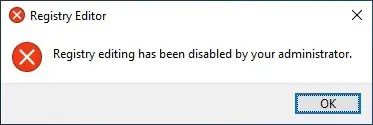
Nell'esempio è stato disabilitato l'accesso al Registro di sistema di Windows a tutti gli account utente all'interno dell'unità organizzativa denominata TEST utilizzando un oggetto Criteri di gruppo.
